linux+系统时间设置方法
linux(Red Hat)NTP时间同步的配置方法
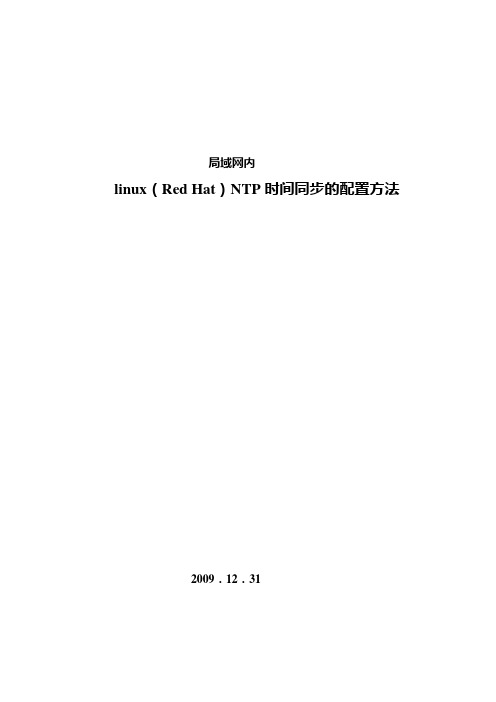
局域网内linux(Red Hat)NTP时间同步的配置方法2009.12.31目录1.NTP跟踪层级安排2.NTP配置数据对单点故障应对能力的评估3.NTP服务器- redhat服务器的配置数据及说明4.NTP客户机-redhat服务器的配置数据及说明一.NTP跟踪层级安排注1:如有其他与192.168.80.4同级的时钟源可用,则NTP的可靠性更佳。
网内所有NTP客户机由自已的NTP算法根据当时NTP服务器及网络状态自行选择NTP服务器:不是192.168.80.31就是192.168.80.34。
一旦网内NTP客户机失去了与网内NTP服务器的连接,将会按照自已的时钟频率将系统时间继续走下去,除了可能会造成日志时间和告警时间与标准时间有非常小的偏差外,不会对服务器应用或自身造成任何影响。
二.NTP配置数据对单点故障应对能力的评估下面就局域网内系统中相关设备发生单点故障时,各设备的NTP时钟跟踪情况做一分析:1.上级NTP服务器单机失效但vrrp有效:2.上级NTP服务器vrrp失效):3.局域网内的NTP server_1 (31)失效:4.局域网内的NTP server_2 (34)失效:三.NTP服务器-redhat服务器(31, 34)的配置数据及说明(注:对NTP服务器的唯一要求是机器上不要跑双机系统。
)1.NTP的配置文件(/etc/ntp.conf)的内容:===============================#ntp restrict partrestrict default kod nomodify notrap nopeer noqueryrestrict 127.0.0.1restrict 192.168.80.0 mask 255.255.255.0 nomodify notraprestrict 192.168.81.0 mask 255.255.255.0 nomodify notrap#ntp server partserver 192.168.80.4 version 3server 127.127.1.0#fudge 127.127.1.0 stratum 10#ntp other partdriftfile /var/lib/ntp/drift==============================2.硬件时间每日有条件地被系统时间更新的配置(1)创建硬件时间更新脚本:/root/day_update_hwclock.sh的内容:===========================/usr/sbin/ntpq -p > /root/tmp_ntpq.txt 2>&1if grep "*192.168.80.4" /root/tmp_ntpq.txtthen/bin/date >> /root/tmp_ntpq.txt 2>&1/usr/sbin/hwclock --show >> /root/tmp_ntpq.txt 2>&1/usr/sbin/hwclock -w >> /root/tmp_ntpq.txt 2>&1[ $? -eq 0 ] && echo "hwclock -w success" >> /root/tmp_ntpq.txt 2>&1/bin/date >> /root/tmp_ntpq.txt 2>&1/usr/sbin/hwclock --show >> /root/tmp_ntpq.txt 2>&1elselogger -p alert "[HC]:NTP server lost or NTP service stop"fi正常输出结果:# cat tmp_ntpq.txtremote refid st t when poll reach delay offset jitter=========================================================== *192.168.80.4 127.0.0.1 4 u 763 1024 377 7.651 0.373 2.499 LOCAL(0) .LOCL. 5 l 21 64 377 0.000 0.000 0.001 [root@PC2 sbin]#cat tmp_ntpq.txtMon Jan 4 14:19:18 CST 2010Mon 04 Jan 2010 02:19:18 PM CST -0.015936 secondshwclock -w successMon Jan 4 14:19:20 CST 2010Mon 04 Jan 2010 02:19:20 PM CST -0.015907 seconds[root@ftpnode2 ~]#=============================该脚本用于将系统时间去同步硬件时间,以消除硬件时间的累积误差。
Linux终端命令中的系统时间和时区设置
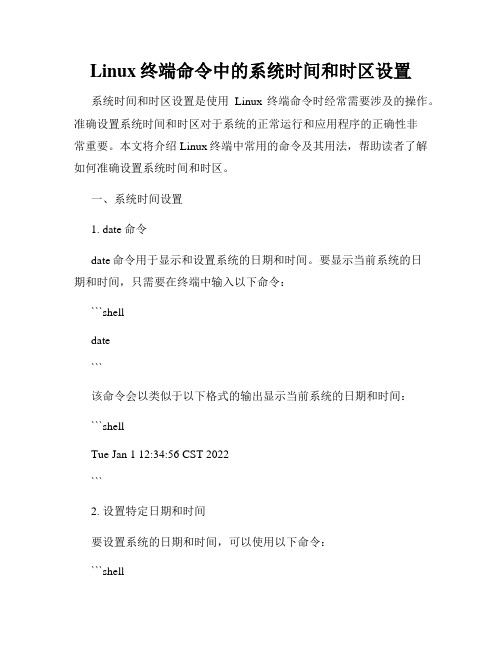
Linux终端命令中的系统时间和时区设置系统时间和时区设置是使用Linux终端命令时经常需要涉及的操作。
准确设置系统时间和时区对于系统的正常运行和应用程序的正确性非常重要。
本文将介绍Linux终端中常用的命令及其用法,帮助读者了解如何准确设置系统时间和时区。
一、系统时间设置1. date命令date命令用于显示和设置系统的日期和时间。
要显示当前系统的日期和时间,只需要在终端中输入以下命令:```shelldate```该命令会以类似于以下格式的输出显示当前系统的日期和时间:```shellTue Jan 1 12:34:56 CST 2022```2. 设置特定日期和时间要设置系统的日期和时间,可以使用以下命令:```shelldate -s "YYYY-MM-DD HH:MM:SS"```其中,YYYY表示年份,MM表示月份,DD表示日期,HH表示小时,MM表示分钟,SS表示秒数。
例如,要将系统时间设置为2022年1月1日12点34分56秒,可以使用以下命令:```shelldate -s "2022-01-01 12:34:56"```二、时区设置1. 查看当前时区要查看当前系统的时区,可以使用以下命令:```shelltimedatectl show --property=Timezone```该命令会输出当前系统所使用的时区。
2. 修改时区要修改系统的时区,可以使用以下命令:```shellsudo timedatectl set-timezone 时区```其中,时区是以格林威治标准时间(GMT)为基准的地理区域。
例如,要将系统时区设置为北京时间,可以使用以下命令:```shellsudo timedatectl set-timezone Asia/Shanghai```3. 切换时区如果需要临时切换时区而不改变系统的默认时区设置,可以使用以下命令:```shellTZ=时区指定命令```其中,时区指定命令是带有时区信息的其他命令。
linux修改系统时间和linux查看时区、修改时区的方法
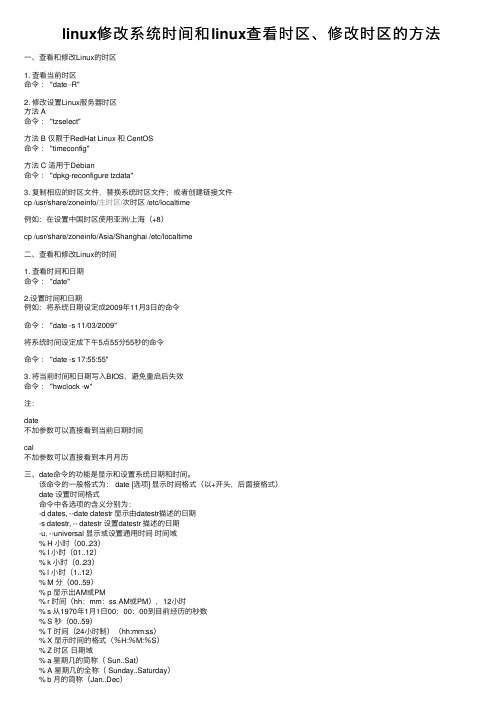
linux修改系统时间和linux查看时区、修改时区的⽅法⼀、查看和修改Linux的时区1. 查看当前时区命令: "date -R"2. 修改设置Linux服务器时区⽅法 A命令: "tzselect"⽅法 B 仅限于RedHat Linux 和 CentOS命令: "timeconfig"⽅法 C 适⽤于Debian命令: "dpkg-reconfigure tzdata"3. 复制相应的时区⽂件,替换系统时区⽂件;或者创建链接⽂件cp /usr/share/zoneinfo/主时区/次时区 /etc/localtime例如:在设置中国时区使⽤亚洲/上海(+8)cp /usr/share/zoneinfo/Asia/Shanghai /etc/localtime⼆、查看和修改Linux的时间1. 查看时间和⽇期命令: "date"2.设置时间和⽇期例如:将系统⽇期设定成2009年11⽉3⽇的命令命令: "date -s 11/03/2009"将系统时间设定成下午5点55分55秒的命令命令: "date -s 17:55:55"3. 将当前时间和⽇期写⼊BIOS,避免重启后失效命令: "hwclock -w"注:date不加参数可以直接看到当前⽇期时间cal不加参数可以直接看到本⽉⽉历三、date命令的功能是显⽰和设置系统⽇期和时间。
该命令的⼀般格式为: date [选项] 显⽰时间格式(以+开头,后⾯接格式) date 设置时间格式 命令中各选项的含义分别为: -d dates, --date datestr 显⽰由datestr描述的⽇期 -s datestr, -- datestr 设置datestr 描述的⽇期 -u, --universal 显⽰或设置通⽤时间时间域 % H ⼩时(00..23) % I ⼩时(01..12) % k ⼩时(0..23) % l ⼩时(1..12) % M 分(00..59) % p 显⽰出AM或PM % r 时间(hh:mm:ss AM或PM),12⼩时 % s 从1970年1⽉1⽇00:00:00到⽬前经历的秒数 % S 秒(00..59) % T 时间(24⼩时制)(hh:mm:ss) % X 显⽰时间的格式(%H:%M:%S) % Z 时区⽇期域 % a 星期⼏的简称( Sun..Sat) % A 星期⼏的全称( Sunday..Saturday) % b ⽉的简称(Jan..Dec) % B ⽉的全称(January..December) % c ⽇期和时间( Mon Nov 8 14:12:46 CST 1999) % d ⼀个⽉的第⼏天(01..31) % D ⽇期(mm//yy) % h 和%b选项相同 % j ⼀年的第⼏天(001..366) % m ⽉(01..12) % w ⼀个星期的第⼏天(0代表星期天) % W ⼀年的第⼏个星期(00..53,星期⼀为第⼀天) % x 显⽰⽇期的格式(mm/dd/yy) % y 年的最后两个数字( 1999则是99) % Y 年(例如:1970,1996等) 需要特别说明的是,只有超级⽤户才能⽤date命令设置时间,⼀般⽤户只能⽤date命令显⽰时间。
Linux时间同步,ntpd,ntpdate-简单设置
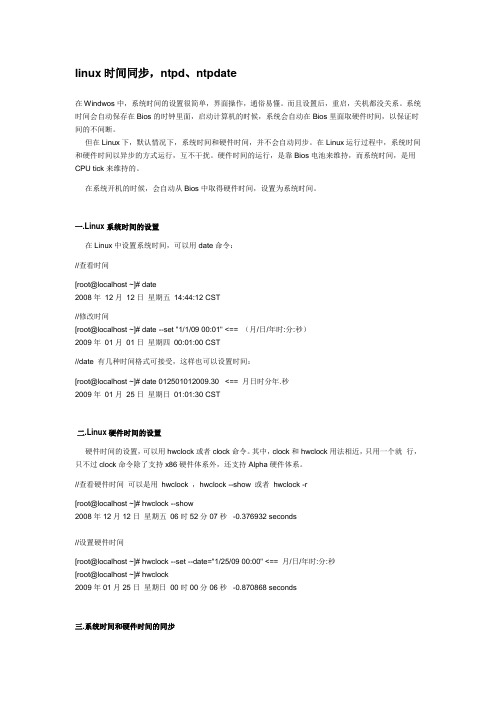
linux时间同步,ntpd、ntpdate在Windwos中,系统时间的设置很简单,界面操作,通俗易懂。
而且设置后,重启,关机都没关系。
系统时间会自动保存在Bios的时钟里面,启动计算机的时候,系统会自动在Bios里面取硬件时间,以保证时间的不间断。
但在Linux下,默认情况下,系统时间和硬件时间,并不会自动同步。
在Linux运行过程中,系统时间和硬件时间以异步的方式运行,互不干扰。
硬件时间的运行,是靠Bios电池来维持,而系统时间,是用CPU tick来维持的。
在系统开机的时候,会自动从Bios中取得硬件时间,设置为系统时间。
一.Linux系统时间的设置在Linux中设置系统时间,可以用date命令://查看时间[root@localhost ~]# date2008年12月12日星期五14:44:12 CST//修改时间[root@localhost ~]# date --set "1/1/09 00:01" <== (月/日/年时:分:秒)2009年01月01日星期四00:01:00 CST//date 有几种时间格式可接受,这样也可以设置时间:[root@localhost ~]# date 012501012009.30 <== 月日时分年.秒2009年01月25日星期日01:01:30 CST二.Linux硬件时间的设置硬件时间的设置,可以用hwclock或者clock命令。
其中,clock和hwclock用法相近,只用一个就行,只不过clock命令除了支持x86硬件体系外,还支持Alpha硬件体系。
//查看硬件时间可以是用hwclock ,hwclock --show 或者hwclock -r[root@localhost ~]# hwclock --show2008年12月12日星期五06时52分07秒-0.376932 seconds//设置硬件时间[root@localhost ~]# hwclock --set --date="1/25/09 00:00" <== 月/日/年时:分:秒[root@localhost ~]# hwclock2009年01月25日星期日00时00分06秒-0.870868 seconds三.系统时间和硬件时间的同步同步系统时间和硬件时间,可以使用hwclock命令。
Linux终端命令的系统时间与日期设置
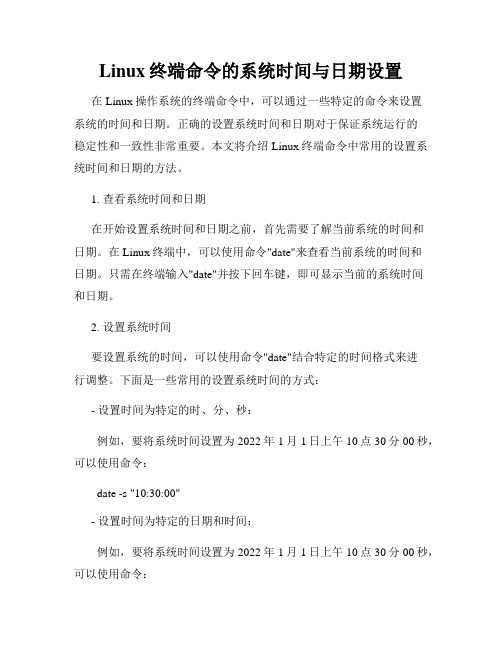
Linux终端命令的系统时间与日期设置在Linux操作系统的终端命令中,可以通过一些特定的命令来设置系统的时间和日期。
正确的设置系统时间和日期对于保证系统运行的稳定性和一致性非常重要。
本文将介绍Linux终端命令中常用的设置系统时间和日期的方法。
1. 查看系统时间和日期在开始设置系统时间和日期之前,首先需要了解当前系统的时间和日期。
在Linux终端中,可以使用命令"date"来查看当前系统的时间和日期。
只需在终端输入"date"并按下回车键,即可显示当前的系统时间和日期。
2. 设置系统时间要设置系统的时间,可以使用命令"date"结合特定的时间格式来进行调整。
下面是一些常用的设置系统时间的方式:- 设置时间为特定的时、分、秒:例如,要将系统时间设置为2022年1月1日上午10点30分00秒,可以使用命令:date -s "10:30:00"- 设置时间为特定的日期和时间:例如,要将系统时间设置为2022年1月1日上午10点30分00秒,可以使用命令:date -s "2022-01-01 10:30:00"- 修改时间为相对于当前时间的某个时间间隔:例如,要将系统时间增加1小时,可以使用命令:date -d "+1 hour"3. 设置系统日期要设置系统的日期,同样可以使用命令"date"结合特定的日期格式来进行调整。
下面是一些常用的设置系统日期的方式:- 设置日期为特定的年、月、日:例如,要将系统日期设置为2022年1月1日,可以使用命令: date -s "2022-01-01"- 修改日期为相对于当前日期的某个时间间隔:例如,要将系统日期增加1天,可以使用命令:date -d "+1 day"4. 修改硬件时间在Linux系统中,硬件时间是指存在于硬件内部的实时时钟。
linux服务器时间校准方法
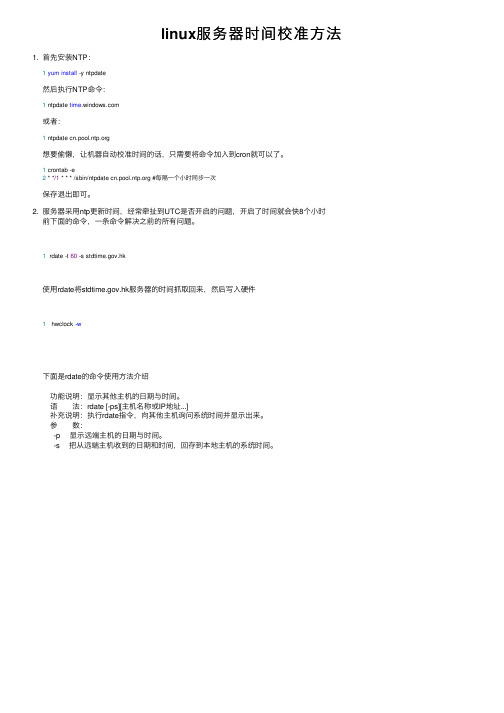
linux服务器时间校准⽅法1. ⾸先安装NTP:
1yum install -y ntpdate
然后执⾏NTP命令:
1 ntpdate
或者:
1 ntpdate
想要偷懒,让机器⾃动校准时间的话,只需要将命令加⼊到cron就可以了。
1 crontab -e
2 * */1 * * * /sbin/ntpdate #每隔⼀个⼩时同步⼀次
保存退出即可。
2. 服务器采⽤ntp更新时间,经常牵扯到UTC是否开启的问题,开启了时间就会快8个⼩时
前下⾯的命令,⼀条命令解决之前的所有问题。
1 rdate -t 60 -s .hk
使⽤rdate将.hk服务器的时间抓取回来,然后写⼊硬件
1 hwclock -w
下⾯是rdate的命令使⽤⽅法介绍
功能说明:显⽰其他主机的⽇期与时间。
语 法:rdate [-ps][主机名称或IP地址...]
补充说明:执⾏rdate指令,向其他主机询问系统时间并显⽰出来。
参 数:
-p 显⽰远端主机的⽇期与时间。
-s 把从远端主机收到的⽇期和时间,回存到本地主机的系统时间。
在Linux终端中设置系统时间和日期
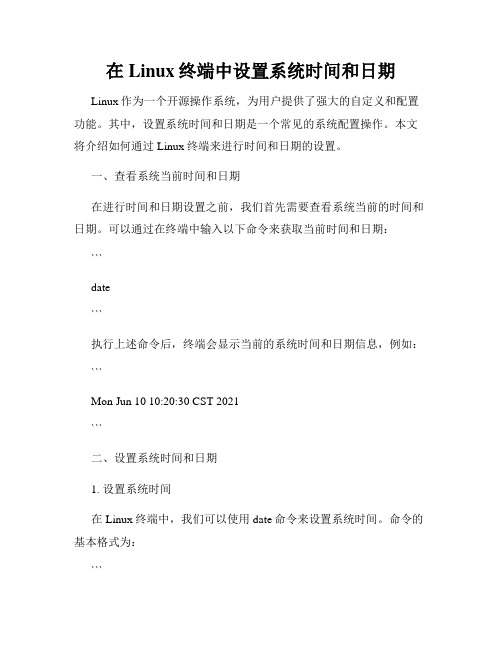
在Linux终端中设置系统时间和日期Linux作为一个开源操作系统,为用户提供了强大的自定义和配置功能。
其中,设置系统时间和日期是一个常见的系统配置操作。
本文将介绍如何通过Linux终端来进行时间和日期的设置。
一、查看系统当前时间和日期在进行时间和日期设置之前,我们首先需要查看系统当前的时间和日期。
可以通过在终端中输入以下命令来获取当前时间和日期:```date```执行上述命令后,终端会显示当前的系统时间和日期信息,例如:```Mon Jun 10 10:20:30 CST 2021```二、设置系统时间和日期1. 设置系统时间在Linux终端中,我们可以使用date命令来设置系统时间。
命令的基本格式为:```date -s "YYYY-MM-DD HH:MM:SS"```其中,YYYY表示四位数的年份,MM表示两位数的月份,DD表示两位数的日期,HH表示两位数的小时,MM表示两位数的分钟,SS 表示两位数的秒钟。
例如,要将系统时间设置为2021年6月10日10点30分45秒,可以执行以下命令:```date -s "2021-06-10 10:30:45"```执行上述命令后,系统时间会被修改为指定的时间。
2. 设置系统日期同样地,我们也可以使用date命令来设置系统日期。
命令的基本格式为:```date -s "YYYY-MM-DD"```其中,YYYY表示四位数的年份,MM表示两位数的月份,DD表示两位数的日期。
例如,要将系统日期设置为2021年6月10日,可以执行以下命令:```date -s "2021-06-10"```执行上述命令后,系统日期会被修改为指定的日期,而时间则保持不变。
3. 同时设置系统时间和日期如果需要同时修改系统的时间和日期,可以将上述两个命令结合起来执行。
例如,要将系统时间和日期设置为2021年6月10日10点30分,可以执行以下命令:```date -s "2021-06-10 10:30:00"```执行上述命令后,系统的时间和日期都会被修改为指定的值。
如何在Linux终端中进行系统时间和日期设置

如何在Linux终端中进行系统时间和日期设置Linux系统是一种功能强大的开源操作系统,拥有广泛的用户群体。
在Linux终端中,我们可以轻松地进行系统时间和日期的设置。
本文将介绍如何在Linux终端中进行系统时间和日期的设置,以及一些常用的相关命令和技巧。
1. 查看当前系统时间和日期在Linux终端中,我们可以使用date命令来查看当前系统时间和日期。
打开终端,输入以下命令:```date```执行后,终端将显示当前的系统时间和日期,如:```Wed Mar 10 15:30:00 CST 2021```2. 设置系统时间和日期在Linux终端中,我们可以使用date命令来设置系统时间和日期。
以下是一些常用的设置命令:- 设置系统日期```sudo date -s "2021-03-10"```执行以上命令后,系统的日期将被设置为2021年3月10日。
- 设置系统时间```sudo date -s "15:30:00"```执行以上命令后,系统的时间将被设置为15点30分。
- 同时设置系统时间和日期```sudo date -s "2021-03-10 15:30:00"```执行以上命令后,系统的时间和日期将同时被设置。
需要注意的是,设置系统时间和日期需要root权限,因此上述命令中使用了sudo来获取root权限。
3. 时间和日期格式在设置系统时间和日期时,我们需要遵循特定的时间和日期格式。
以下是常见的时间和日期格式:- 时间格式:HH:MM:SS (时:分:秒)- 日期格式:YYYY-MM-DD (年-月-日)可以根据需要自行修改时间和日期的格式。
4. 使用NTP同步时间NTP(Network Time Protocol)是一种用于同步网络中计算机时间的协议。
在Linux终端中,我们可以使用NTP服务来自动同步系统时间。
首先,安装ntpdate工具:```sudo apt-get install ntpdate```安装完成后,使用以下命令来同步系统时间:```sudo ntpdate ```执行以上命令后,系统时间将被自动同步为网络时间。
linux 的date命令及系统时间设置

linux 的date命令及系统时间设置Linux时钟分为系统时钟(System Clock)和硬件(Real Time Clock,简称RTC)时钟。
系统时钟是指当前Linux Kernel中的时钟,而硬件时钟则是主板上由电池供电的时钟,这个硬件时钟可以在BIOS中进行设置。
当Linux启动时,硬件时钟会去读取系统时钟的设置,然后系统时钟就会独立于硬件运作。
Linux中的所有命令(包括函数)都是采用的系统时钟设置。
在Linux中,用于时钟查看和设置的命令主要有date、hwclock。
1、date名称 : date使用权限 : 所有使用者使用方式 :date [-u] [-d datestr] [-s datestr] [--utc] [--universal] [--date=datestr] [--set=datestr] [--help] [--version] [+FORMAT] [MMDDhhmm[[CC]YY][.ss]]说明 :date 可以用来显示或设定系统的日期与时间,在显示方面,使用者可以设定欲显示的格式,格式设定为一个加号后接数个标记,其中可用的标记列表如下 :时间方面 :% : 印出 %%n : 下一行%t : 跳格%H : 小时(00-23)%I : 小时(01-12)%k : 小时(0-23)%l : 小时(1-12)%M : 分钟(00-59)%p : 显示本地 AM 或 PM%r : 直接显示时间 (12 小时制,格式为 hh:mm:ss [AP]M)%s : 从 1970 年 1 月 1 日 00:00:00 UTC 到目前为止的秒数%S : 秒(00-60)%T : 直接显示时间 (24 小时制)%X : 相当于 %H:%M:%S%Z : 显示时区日期方面 :%a : 星期几 (Sun-Sat)%A : 星期几 (Sunday-Saturday)%b : 月份 (Jan-Dec)%B : 月份 (January-December)%c : 直接显示日期与时间%d : 日 (01-31)%D : 直接显示日期 (mm/dd/yy)%h : 同 %b%j : 一年中的第几天 (001-366)%m : 月份 (01-12)%U : 一年中的第几周 (00-53) (以 Sunday 为一周的第一天的情形)%w : 一周中的第几天 (0-6)%W : 一年中的第几周 (00-53) (以 Monday 为一周的第一天的情形)%x : 直接显示日期 (mm/dd/yy)%y : 年份的最后两位数字 (00.99)%Y : 完整年份 (0000-9999)若是不以加号作为开头,则表示要设定时间,而时间格式为 MMDDhhmm[[CC]YY][.ss],其中MM 为月份,DD 为日,hh 为小时,mm 为分钟,CC 为年份前两位数字,YY 为年份后两位数字,ss 为秒数参数 :-d datestr : 显示 datestr 中所设定的时间 (非系统时间)--help : 显示辅助讯息-s datestr : 将系统时间设为 datestr 中所设定的时间-u : 显示目前的格林威治时间--version : 显示版本编号例子 :显示时间后跳行,再显示目前日期: #date '+%T%n%D'显示月份与日数: date '+%B %d'显示日期与设定时间(12:34:56): #date --date '12:34:56'注意 :当你不希望出现无意义的 0 时(比如说 1999/03/07),则可以在标记中插入 - 符号,比如说 date '+%-H:%-M:%-S' 会把时分秒中无意义的 0 给去掉,像是原本的 08:09:04 会变为 8:9:4。
使用Linux终端命令进行系统时间和日期设置

使用Linux终端命令进行系统时间和日期设置在Linux操作系统中,我们可以通过终端命令来设置系统的时间和日期。
这对于准确记录日志、调试以及与其他设备进行时间同步等任务非常重要。
本文将介绍一些常用的Linux终端命令,帮助您轻松完成系统时间和日期的设置。
1. 查看当前系统时间和日期要查看当前系统的时间和日期,可以使用date命令。
在终端中输入以下命令并按下回车键:```shelldate```系统将返回当前的时间和日期信息,包括星期、月份、时区等。
2. 设置系统时间要设置系统的时间,可以使用date命令的-u参数。
请注意,只有root用户或具有管理员权限的用户才能更改系统时间。
在终端中输入以下命令并按下回车键:```shellsudo date -s "2022-01-01 12:00:00"```上面的命令将把系统时间设置为2022年1月1日12点整。
您可以根据需要调整日期和时间的具体数值。
3. 设置硬件时钟除了设置系统时间,有时候我们还需要同步硬件时钟。
硬件时钟是一种独立于操作系统的实时时钟,用于保存系统断电后的时间。
要设置硬件时钟,可以使用以下命令:```shellsudo hwclock --set --date "2022-01-01 12:00:00"```这将把硬件时钟设置为2022年1月1日12点整。
4. 设置时区设置正确的时区对于时间同步和时间显示非常重要。
要设置系统的时区,可以使用以下命令:```shellsudo timedatectl set-timezone Asia/Shanghai```这将把系统的时区设置为"Asia/Shanghai",即上海时区。
您可以将"Asia/Shanghai"替换为您所在地的时区。
5. 时间同步为了确保系统时间的准确性,我们可以使用网络上的时间服务器进行同步。
如何在Linux终端中设置系统时间和日期
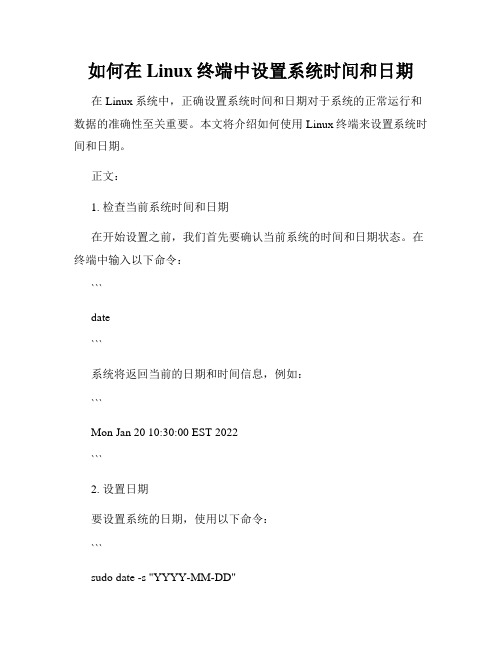
如何在Linux终端中设置系统时间和日期在Linux系统中,正确设置系统时间和日期对于系统的正常运行和数据的准确性至关重要。
本文将介绍如何使用Linux终端来设置系统时间和日期。
正文:1. 检查当前系统时间和日期在开始设置之前,我们首先要确认当前系统的时间和日期状态。
在终端中输入以下命令:```date```系统将返回当前的日期和时间信息,例如:```Mon Jan 20 10:30:00 EST 2022```2. 设置日期要设置系统的日期,使用以下命令:```sudo date -s "YYYY-MM-DD"```其中,YYYY代表年份,MM代表月份,DD代表日期。
例如,要将系统日期设置为2022年1月20日,命令如下:```sudo date -s "2022-01-20"```3. 设置时间要设置系统的时间,使用以下命令:```sudo date -s "HH:MM:SS"```其中,HH代表小时,MM代表分钟,SS代表秒。
例如,要将系统时间设置为10点30分,命令如下:```sudo date -s "10:30:00"```4. 设置完整日期和时间如果要同时设置系统的日期和时间,可以使用以下命令:```sudo date -s "YYYY-MM-DD HH:MM:SS"```例如,要将系统日期设置为2022年1月20日,时间设置为10点30分,命令如下:```sudo date -s "2022-01-20 10:30:00"```5. 设置硬件时钟在设置完系统时间和日期之后,通常需要将设置同步到硬件时钟中,以保证在重启后系统时间的准确性。
使用以下命令将系统时间同步到硬件时钟:```sudo hwclock --systohc```6. 检查设置结果最后,我们可以使用date命令再次验证设置的结果:```date```系统将返回刚刚设置的日期和时间信息,确保设置成功。
linux上时间不对的调整方案
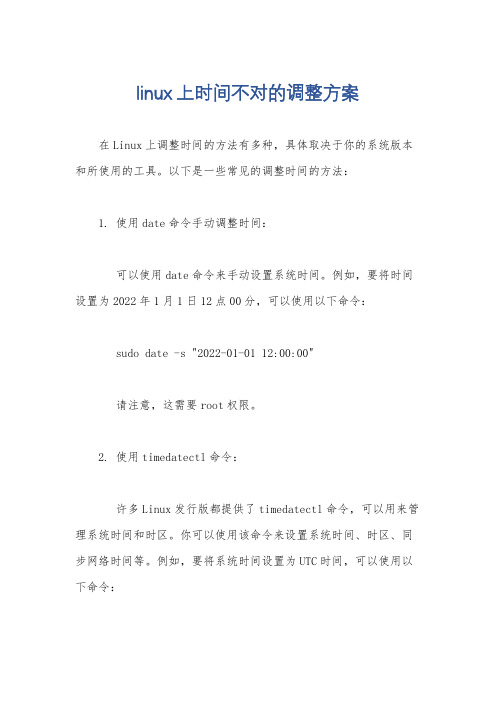
linux上时间不对的调整方案在Linux上调整时间的方法有多种,具体取决于你的系统版本和所使用的工具。
以下是一些常见的调整时间的方法:1. 使用date命令手动调整时间:可以使用date命令来手动设置系统时间。
例如,要将时间设置为2022年1月1日12点00分,可以使用以下命令:sudo date -s "2022-01-01 12:00:00"请注意,这需要root权限。
2. 使用timedatectl命令:许多Linux发行版都提供了timedatectl命令,可以用来管理系统时间和时区。
你可以使用该命令来设置系统时间、时区、同步网络时间等。
例如,要将系统时间设置为UTC时间,可以使用以下命令:sudo timedatectl set-timezone UTC.要同步网络时间,可以使用以下命令:sudo timedatectl set-ntp true.3. 使用NTP服务:NTP(Network Time Protocol)是一种用于同步计算机系统时间的协议。
你可以配置系统以从NTP服务器同步时间。
大多数Linux发行版都提供了NTP客户端软件包,例如ntp或chrony。
你可以安装并配置这些软件包,以便系统可以自动从NTP服务器同步时间。
4. 检查硬件时钟:有时,系统时间不正确可能是由于硬件时钟的问题。
你可以使用hwclock命令来检查和调整硬件时钟。
例如,要将硬件时钟设置为和系统时间一致,可以使用以下命令:sudo hwclock --systohc.总的来说,调整Linux系统时间的方法有很多种,你可以根据具体情况选择合适的方法来进行调整。
如果你遇到时间不对的问题,建议先检查系统时间和时区设置,然后再考虑是否需要同步网络时间或调整硬件时钟。
linux显示系统时间命令
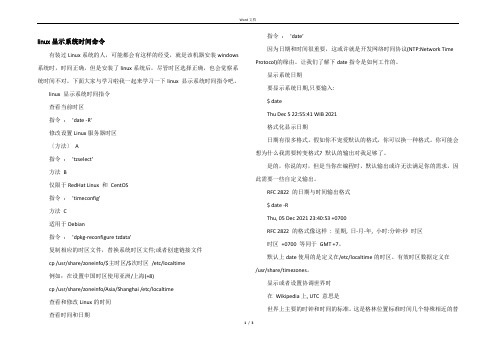
linux显示系统时间命令有装过Linux系统的人,可能都会有这样的经受,就是该机器安装windows 系统时,时间正确,但是安装了linux系统后,尽管时区选择正确,也会觉察系统时间不对。
下面大家与学习啦我一起来学习一下linux 显示系统时间指令吧。
linux 显示系统时间指令查看当前时区指令:'date -R'修改设置Linux服务器时区〔方法〕A指令:'tzselect'方法B仅限于RedHat Linux 和CentOS指令:'timeconfig'方法C适用于Debian指令:'dpkg-reconfigure tzdata'复制相应的时区文件,替换系统时区文件;或者创建链接文件cp /usr/share/zoneinfo/$主时区/$次时区/etc/localtime例如:在设置中国时区使用亚洲/上海(+8)cp /usr/share/zoneinfo/Asia/Shanghai /etc/localtime查看和修改Linux的时间查看时间和日期指令:'date'因为日期和时间很重要,这或许就是开发网络时间协议(NTP:Network Time Protocol)的缘由。
让我们了解下date指令是如何工作的。
显示系统日期要显示系统日期,只要输入:$ dateThu Dec 5 22:55:41 WIB 2021格式化显示日期日期有很多格式。
假如你不宠爱默认的格式,你可以换一种格式。
你可能会想为什么我需要转变格式? 默认的输出对我足够了。
是的,你说的对,但是当你在编程时,默认输出或许无法满足你的需求,因此需要一些自定义输出。
RFC 2822 的日期与时间输出格式$ date -RThu, 05 Dec 2021 23:40:53 +0700RFC 2822 的格式像这样: 星期, 日-月-年, 小时:分钟:秒时区时区+0700 等同于GMT +7。
linux显示系统时间命令

linux显示系统时间命令有装过Linux系统的人,可能都会有这样的经历,就是该机器安装windows系统时,时间正确,但是安装了linux系统后,尽管时区选择正确,也会发现系统时间不对。
下面大家与小编一起来学习一下linux 显示系统时间命令吧。
linux 显示系统时间命令查看当前时区命令:”date -R”修改设置Linux服务器时区方法A命令:”tzselect”方法B仅限于RedHat Linux 和CentOS命令:”timeconfig”方法C适用于Debian命令:”dpkg-reconfigure tzdata”复制相应的时区文件,替换系统时区文件;或者创建链接文件cp /usr/share/zoneinfo/$主时区/$次时区/etc/localtime例如:在设置中国时区使用亚洲/上海(+8)cp /usr/share/zoneinfo/Asia/Shanghai /etc/localtime查看和修改Linux的时间查看时间和日期命令:”date”因为日期和时间很重要,这或许就是开发网络时间协议(NTP:Network Time Protocol)的原因。
让我们了解下date命令是如何工作的。
显示系统日期要显示系统日期,只要输入:$ dateThu Dec 5 22:55:41 WIB 2013格式化显示日期日期有很多格式。
如果你不喜欢默认的格式,你可以换一种格式。
你可能会想"为什么我需要改变格式? 默认的输出对我足够了。
"是的,你说的对,但是当你在编程时,默认输出或许无法满足你的需求,因此需要一些自定义输出。
RFC 2822 的日期与时间输出格式$ date -RThu, 05 Dec 2013 23:40:53 +0700RFC 2822 的格式像这样: 星期, 日-月-年, 小时:分钟:秒时区时区+0700 等同于GMT +7。
默认上date使用的是定义在/etc/localtime的时区。
修改linux时间的命令
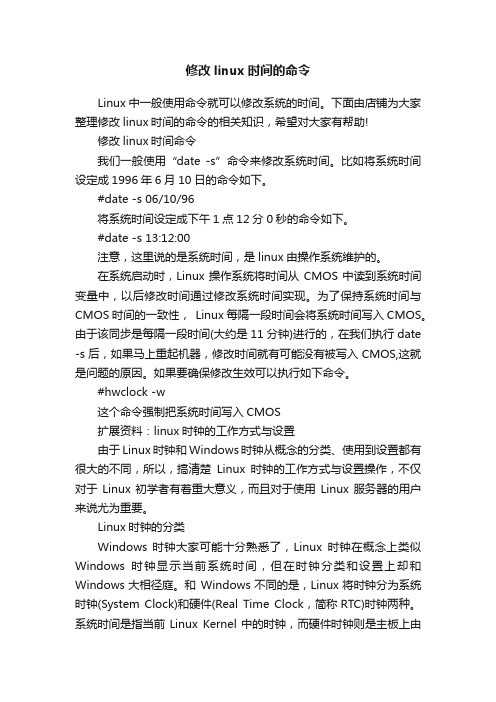
修改linux时间的命令Linux中一般使用命令就可以修改系统的时间。
下面由店铺为大家整理修改linux时间的命令的相关知识,希望对大家有帮助!修改linux时间命令我们一般使用“date -s”命令来修改系统时间。
比如将系统时间设定成1996年6月10日的命令如下。
#date -s 06/10/96将系统时间设定成下午1点12分0秒的命令如下。
#date -s 13:12:00注意,这里说的是系统时间,是linux由操作系统维护的。
在系统启动时,Linux操作系统将时间从CMOS中读到系统时间变量中,以后修改时间通过修改系统时间实现。
为了保持系统时间与CMOS时间的一致性, Linux每隔一段时间会将系统时间写入CMOS。
由于该同步是每隔一段时间(大约是11分钟)进行的,在我们执行date -s后,如果马上重起机器,修改时间就有可能没有被写入CMOS,这就是问题的原因。
如果要确保修改生效可以执行如下命令。
#hwclock -w这个命令强制把系统时间写入CMOS扩展资料:linux时钟的工作方式与设置由于Linux时钟和Windows时钟从概念的分类、使用到设置都有很大的不同,所以,搞清楚Linux时钟的工作方式与设置操作,不仅对于Linux初学者有着重大意义,而且对于使用Linux服务器的用户来说尤为重要。
Linux时钟的分类Windows 时钟大家可能十分熟悉了,Linux时钟在概念上类似Windows时钟显示当前系统时间,但在时钟分类和设置上却和Windows大相径庭。
和Windows不同的是,Linux将时钟分为系统时钟(System Clock)和硬件(Real Time Clock,简称RTC)时钟两种。
系统时间是指当前Linux Kernel中的时钟,而硬件时钟则是主板上由电池供电的那个主板硬件时钟,这个时钟可以在BIOS的“Standard BIOS Feture”项中进行设置。
如何在Linux终端中设置系统时间和时区
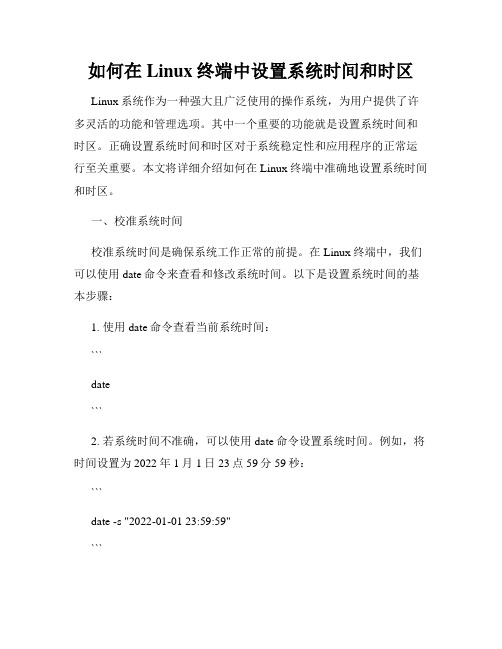
如何在Linux终端中设置系统时间和时区Linux系统作为一种强大且广泛使用的操作系统,为用户提供了许多灵活的功能和管理选项。
其中一个重要的功能就是设置系统时间和时区。
正确设置系统时间和时区对于系统稳定性和应用程序的正常运行至关重要。
本文将详细介绍如何在Linux终端中准确地设置系统时间和时区。
一、校准系统时间校准系统时间是确保系统工作正常的前提。
在Linux终端中,我们可以使用date命令来查看和修改系统时间。
以下是设置系统时间的基本步骤:1. 使用date命令查看当前系统时间:```date```2. 若系统时间不准确,可以使用date命令设置系统时间。
例如,将时间设置为2022年1月1日23点59分59秒:```date -s "2022-01-01 23:59:59"```3. 如果设置成功,可以再次使用date命令确认系统时间是否已经被修改:```date```二、设置时区正确设置系统时区对于确保应用程序和系统日志的时间戳准确性非常重要。
在Linux终端中,我们可以使用tzselect命令来配置系统时区。
以下是设置系统时区的基本步骤:1. 输入以下命令来启动时区设置向导:```tzselect```2. 根据提示,选择适合您所在地区的地理位置。
首先选择大洲,然后选择国家,最后选择您所在的城市。
3. 当选择完成后,向导会输出所选时区的标识符,比如"Asia/Shanghai"。
请将该标识符复制,以备后续使用。
4. 使用以下命令将所选时区应用到系统中:```ln -sf /usr/share/zoneinfo/所选时区标识符 /etc/localtime```5. 最后,使用以下命令来验证时区设置是否成功:```date```通过上述步骤,您可以在Linux终端中准确地设置系统时间和时区。
请确保在进行设置时仔细按照提示操作,以免造成意外的结果。
总结:本文介绍了在Linux终端中设置系统时间和时区的方法。
使用Linux终端进行系统时间和日期设置的命令

使用Linux终端进行系统时间和日期设置的命令在Linux系统中,我们可以通过终端来设置系统的时间和日期。
通过命令行的方式进行设置,不仅简单方便,而且对于一些无需图形化界面的服务器来说,也是必备的技能之一。
本文将介绍一些常用的命令,以帮助你在Linux终端中进行系统时间和日期的设置。
1. 查看当前时间和日期要查看当前系统的时间和日期,可以使用date命令。
在终端中输入以下命令:```date```执行该命令后,系统会返回当前的日期和时间信息,如:2022年3月10日 12:30:45。
2. 设置系统时间要设置系统的时间,可以使用date命令的-s参数,后面跟上要设置的时间。
例如,要将系统时间设置为2022年3月10日 13:00:00,可以使用以下命令:```sudo date -s '2022-03-10 13:00:00'```需要注意的是,设置系统时间通常需要root权限,因此在前面使用了sudo命令。
3. 设置系统日期要设置系统的日期,可以使用date命令的-s参数,后面跟上要设置的日期。
例如,要将系统日期设置为2022年3月10日,可以使用以下命令:```sudo date -s '2022-03-10'```同样地,设置系统日期也需要root权限。
4. 设置时区如果需要设置系统的时区,可以使用tzselect命令或timedatectl命令。
- 使用tzselect命令在终端中输入以下命令以调用tzselect工具:```tzselect```然后按照提示选择相应的时区,最后会生成一个包含时区信息的TZ值。
- 使用timedatectl命令在终端中输入以下命令以调用timedatectl命令:```sudo timedatectl set-timezone 时区```将"时区"替换为你要设置的时区名称,例如Asia/Shanghai。
Linux终端中的系统时间和日期设置命令

Linux终端中的系统时间和日期设置命令Linux操作系统以其稳定性和安全性而闻名,而Linux终端是Linux 操作系统的核心。
在Linux终端中,我们可以使用一些命令来设置系统的时间和日期。
本文将向大家介绍如何使用这些命令来修改Linux终端中的系统时间和日期设置。
1. date命令date命令是最常用的用于设置 Linux 系统时间和日期的命令。
它可以显示和修改系统的当前时间和日期。
以下是一些常用的date命令操作:- 显示当前时间和日期要显示当前系统的时间和日期,只需要在终端中输入以下命令:```date```系统将返回类似于如下格式的时间和日期信息:```Sun Nov 14 15:23:56 CST 2021```- 修改系统时间和日期要修改系统的时间和日期,只需要在终端中以以下格式输入命令:```sudo date [MMDDhhmmYYYY]```其中,MM 表示月份(01-12),DD 表示日期(01-31),hh 表示小时(00-23),mm 表示分钟(00-59),YYYY 表示年份。
例如,要将系统的时间和日期设置为2021年11月14日 15:30,可以输入以下命令:```sudo date 111415302021```注意,修改系统时间和日期需要管理员权限,因此在命令前面使用了`sudo`。
2. timedatectl命令timedatectl命令是systemd工具中用于设置系统时间和日期的命令。
这是一个更高级和更强大的命令,可以用于管理和配置系统的时钟和时间相关设置。
以下是一些常用的timedatectl命令操作:- 显示当前时间和日期要显示当前系统的时间和日期,只需在终端中输入以下命令:```timedatectl```系统将返回类似于如下格式的时间和日期信息:```Local time: Sun 2021-11-14 15:30:25 CSTUniversal time: Sun 2021-11-14 07:30:25 UTCRTC time: Sun 2021-11-14 07:30:26Time zone: Asia/Shanghai (CST, +0800)System clock synchronized: yesNTP service: activeRTC in local TZ: no```- 修改系统时区要修改系统的时区设置,可以使用以下命令:```sudo timedatectl set-timezone [时区]```其中,[时区]是要设置的时区。
- 1、下载文档前请自行甄别文档内容的完整性,平台不提供额外的编辑、内容补充、找答案等附加服务。
- 2、"仅部分预览"的文档,不可在线预览部分如存在完整性等问题,可反馈申请退款(可完整预览的文档不适用该条件!)。
- 3、如文档侵犯您的权益,请联系客服反馈,我们会尽快为您处理(人工客服工作时间:9:00-18:30)。
Linux 系统时间设置
#include <time.h>
#include <errno.h>
#include <unistd.h>
#include<sys/time.h>
#include<stdlib.h>
unsigned char SetTime(uint8 *timess)
{
struct timeval *settvv=malloc( sizeof( struct timeval ) );
time_t curdate;
struct tm *tdate=malloc( sizeof( struct tm ) );
unsigned char f=0;
tdate->tm_year=timess[0]+2000-1900; //年
tdate->tm_mon=timess[1]-1; // 月
tdate->tm_mday=timess[2]; // 日
tdate->tm_wday=timess[6]; // 星期
tdate->tm_hour=timess[3]; // 小时
tdate->tm_min=timess[4]; // 分钟
tdate->tm_sec=timess[5]; // 秒钟
curdate=mktime(tdate);
settvv->tv_sec=curdate;
settvv->tv_usec=0;
if( settimeofday ( settvv, (struct timezone *)0 )<0 )
{
printf("settime error:%s\n\a",strerror(errno));
f=1;
}
system("hwclock –systohc");//系统时钟和硬件时钟同步:(让系统的时间同步到硬件时钟)
free(tdate);
free(settvv);
return f;
}
命令行修改方法
在命令行输入:
Date:显示当前时间Fri Aug 3 14:15:16 CST 2007
date –s:按字符串方式修改时间
可以只修改日期,不修改时间,输入: date -s 2007-08-03
只修改时间,输入:date -s 14:15:00
同时修改日期时间,注意要加双引号,日期与时间之间有一空格,输入: #date -s "2007-08-03 14:15:00"
更新硬件时间
hwclock -w。
